Vue项目部署及使用WebStorm开发Vue |
您所在的位置:网站首页 › oss部署vue › Vue项目部署及使用WebStorm开发Vue |
Vue项目部署及使用WebStorm开发Vue
|
Vue项目部署及使用WebStorm开发Vue
Vue项目部署搭建Vue环境新建Vue项目
使用WebStorm开发VueWebStorm相关配置
配置路由全局页面App.vue全局引入组件导航栏的灵活使用前后端对接axios简单封装ajaxconfig配置连接接口
Bulid打包
Vue项目部署
大家好! 以下是我在学习vue时,关于部署vue项目的个人经验,现在还是vue小白,如果写的哪里有问题欢迎大家提出。 搭建Vue环境windows环境搭建Vue开发环境,推荐该博客阿梅の博客中的内容,本人按照上面步骤配置多台机器都一次成功。 安装脚手架命令cnpm install vue -g 安装vue-cli 脚手架(vue命令行工具)cnpm install vue-cli -g 新建Vue项目以下是我在新建vue项目时的心得记录,借鉴了阿梅の博客中的内容: 打开存放项目的文件夹,在路径栏直接输入CMD,回车,弹出命令提示符。 创建项目,在命令提示符只输入以下代码 vue init webpack 项目名称(英文) 按照图中选项选择安装,除了 Use ESLint to lint your code? 选择No以为其他全是默认选择即可。Use ESLint to lint your code? 选择Yes的话会因为排版不好而报错无法运行,个人很不喜欢。
初始化完成后的项目目录结构如下:
安装工程依赖模块。 cnpm install 定位到对应工程目录下,安装该工程依赖的模块,这些模块将被安装在:mytest\node_module目录下,node_module文件夹会被新建,而且根据package.json的配置下载该项目的modules。 使用nodejs启动运行该项目,测试一下该项目是否能够正常工作。 cnpm run dev 运行完成后在浏览器输入对应地址http://localhost:8080即可 ,我这里因为已经运行一个项目占用了8080端口,所以是8081。 前端vue开发主流的两大软件就是VS code(Visual Studio Code)与WebStorm。我个人偏向于使用WebStorm,因为VS code大部分功能都需要下载对应插件,而WebStorm主要功能都自带好了,我只下载过汉化插件。 WebStorm相关配置WebStorm下载安装,在 WebStorm官网下载即可。 WebStorm软件需要激活,我一般都是使用免费激活码,要是激活过期了可以点击链接再次激活。 WebStorm汉化 网上汉化教程大多都需要下载汉化包自己配置,我这里的方法只需点击两步即可。 我本地已经汉化过了,未汉化的话就点击顶部菜单栏File,选择Settings选项,也可以使用快捷键Crtl+Alt+S快速打开设置选项。 WebStorm配置run和build命令 选择添加配置 WebStorm终端,与命令提示符一样,可以直接输入命令执行。 前端路由文件router/index.js 新增页面index.vue,并在路由中配置路径为'/' App.vue位于src路径下,我这里把vue的logo图标以及全局居中,和上外边距注释了。 Vue前端常用组件库里有我整理的一些组件,这里以引入vant组件为例。 使用npm命令安装,在webstorm终端输入以下代码: npm i vant -S 安装完成后,在main.js中加入以下代码: import Vue from 'vue'; import Vant from 'vant'; import 'vant/lib/index.css'; Vue.use(Vant);
在components文件夹下新建Navbar.vue,代码如下: export default { name: "NavBar" }然后在App.vue中全局引用,并加入v-if判断,代码如下: 在src目录下新建axios文件夹,axios文件夹中新建axiosCore.js,testapi.js文件。 axiosCore.js封装ajax技术,里面有关于简单跨域问题的解决,可以在里面添加require header(请求头)内容。 import axios from "axios" import qs from 'Qs' // `withCredentials` 表示跨域请求时是否需要使用凭证 axios.defaults.withCredentials = false /****** 创建axios实例 ******/ const axiosCore = axios.create({ baseURL: process.env.TEST_URL, timeout: 10000// 请求超时时间 }) // request拦截器==>对请求参数做处理 axiosCore.interceptors.request.use(config => { config.method === 'post' ? config.data = qs.stringify(config.param) : config.params = config.param; config.param = null; config.headers['Content-Type'] = 'post' ? 'application/x-www-form-urlencoded' : 'application/json;charset=utf-8'; return config; }, error => { // 请求错误处理 Promise.reject(error) }) export default axiosCoretestapi.js文件,配置连接接口方法,可以方便调用。 import axiosCore from './axiosCore' export const Get = (data) => { return axiosCore({ url: '/', method: 'get', param: data }).then(data => data) } export const Post = (data) => { return axiosCore({ url: '/', method: 'post', param: data }).then(data => data) } 内容含义url接口地址methodget或postparamdata安装axios,终端输入以下运行命令。 cnpm install axios --save config配置dev.env.js 'use strict' const merge = require('webpack-merge') const prodEnv = require('./prod.env') module.exports = merge(prodEnv, { NODE_ENV: '"development"', TEST_URL: '"接口路径前缀"' })pro.env.js 'use strict' module.exports = { NODE_ENV: '"production"', TEST_URL: '"接口路径前缀"' } 连接接口因为我自己不会后端所以就找了些网上的开源接口,进行连接 确认 {{item.name}} import axios from "axios"; export default { data() { return { qqNum: '', //qq号码 list: [], //信息列表 isShow: false, //头像,昵称是否显示 } }, methods: { // 确认按钮事件 btnGet() { let _this = this; _this.list = []; axios({ url: "https://api.oioweb.cn/api/qq.php", method: "get", params: { 'qq': this.qqNum } }).then(data => { if (data.data.code == 1) { _this.list.push(data.data); _this.isShow = true; // _this.$toast.success("登录成功"); } else { _this.$toast.fail(data.data.msg); } }); }, // 清除按钮 事件 clearInfor() { this.list = []; this.isShow = false; } }, name: "getQQ" }效果如下 注意直接build出来的网页或出现问题,要先在config/index.js文件中将两处assetsPublicPath: ‘/’ 改为assetsPublicPath: ’ ' |
【本文地址】
今日新闻 |
推荐新闻 |



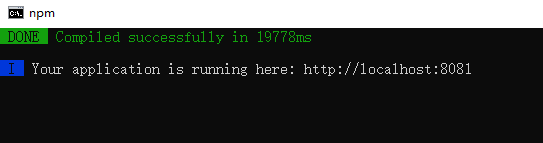


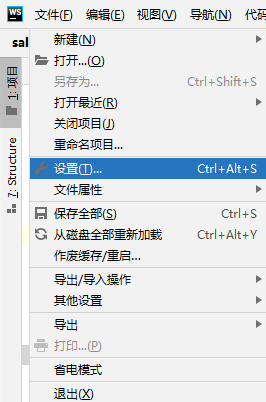 然后在搜索框内输入Chinese,显示的第一个插件点击安装(Update),安装完成后重启就汉化成功了。
然后在搜索框内输入Chinese,显示的第一个插件点击安装(Update),安装完成后重启就汉化成功了。 
 选择npm
选择npm 命令选择run,脚本选择dev
命令选择run,脚本选择dev 如果需要build其他如上,脚本选择build即可
如果需要build其他如上,脚本选择build即可 最后点击运行即可
最后点击运行即可 


 这里还有一个vue的logo,要在全局页面App.vue里去掉。
这里还有一个vue的logo,要在全局页面App.vue里去掉。

 在index.vue页面中使用Vant的按钮组件
在index.vue页面中使用Vant的按钮组件 

 最后,在路由index.js中选择是否显示,以及title,代码如下:
最后,在路由index.js中选择是否显示,以及title,代码如下:  效果如下:
效果如下: 



